亿图脑图是一款多平台思维导图软件,在软件中用户可以进行思维导图的制作,可以帮助玩家对自己的灵感和思绪进行整理,有逻辑的进行引导和布局,得到更多的灵感,并将其记录下来。无论是工作中还是学习中都能很好的引导用户,展开一场头脑风暴,提高工作效率。将纷繁复杂的知识和想法简化成一张张清晰的思维导图,以结构化有序化的方式呈现,提高归纳、学习和记忆的效率,方便展示和讲解。基于跨平台,云存储的产品优势,打破设备边界,助你随时随地捕捉灵感、激发创意。
合集推荐:思维导图软件哪个好
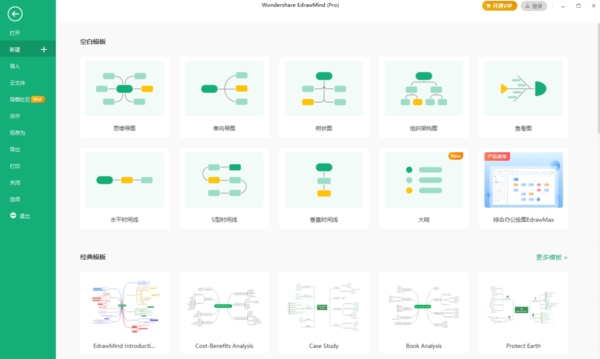
软件特色
一、跨平台云存储思维导图软件
MindMaster会对你的作品进行实时存储,始终保障你的文件安全。多端平台同步更新,再也不怕灵感丢失!
二、多种模式的幻灯片演示效果
使用亿图思维导图MindMaster中的幻灯片功能,软件会将现有的思维导图主题进行拆分。如果选择是系统自动生成,会按照父标题的先后顺序进行排列。软件也支持用户自行添加幻灯片。思维导图的幻灯片功能适合用户在做文稿演示使用,很方便地将思维导图里的精华内容展示出来。
三、支持甘特图模式,轻松进行项目管理
MindMaster带来的甘特图功能,一定会让你眼前一亮。软件中,思维导图与甘特图可以同屏显示,支持双向修改,即修改思维导图内容,甘特图内容会跟随改变,反之同理。绘制完成后的甘特图可以导出为PDF格式,效果清晰自然,十分直观。在项目管理方面,这样的一个功能,的确能够有效管理工程进度。
四、专业功能和美观并存
MindMaster 软件注重绘图美观,丰富的功能也给你更多发挥空间。软件拥有丰富的主题模板,你还可以添加边框、标注、概要、插入关系线、注释、评论、标签、超链接、附件等等;大量剪贴画,让你的思维导图不再单调。
五、导图社区,10万+优质作品
MindMaster 软件拥有数十万幅原创思维导图作品,涵盖教育、职场、自我提升等各大领域的知识精华。
六、兼容多种格式,轻松导入导出
MindMaster支持多种文件格式的导入,解决了用其他软件创作的文件无法打开的问题。也可以把MindMaster创作的文件导出成PDF、 Word、 Excel、 Html、 MindManager、SVG、PS以及多种图片格式与他人分享。
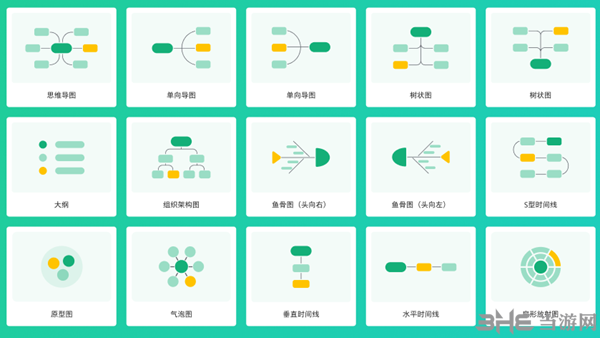
软件功能
头脑风暴
在MindMaster中,通过菜单栏点击「高级」→「头脑风暴」,或者使用快捷键F8,可以快速开启头脑风暴模式,进入到具有沉浸效果的全屏编辑界面。打开头脑风暴编辑界面后,我们能看到和使用以下功能:
颜色标签:可以用标签颜色来指代不同的成员,或者用于区分不同维度的想法发言;
创意收集栏:快速输入和收集创意想法,并以颜色标签的形式罗列;
计时器:用作会议计时,有单次时长、今日累计时长、倒计时提示的作用;
导图画布:用于整理创意收集栏中所收集的点子想法,进行基础的思维导图绘制操作,汇总头脑风暴结果,并形成具体方案;
工具条:画笔、激光笔、橡皮擦、显示比、创意收集栏图标、退出图标等;
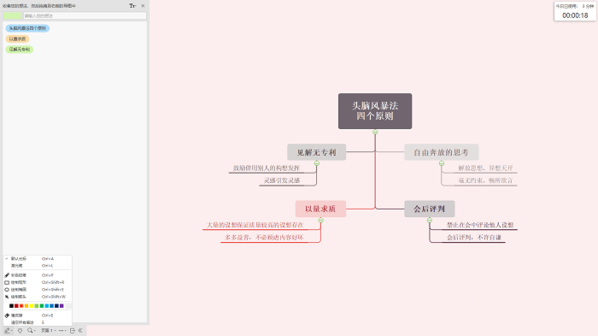
演示模式
MindMaster幻灯片功能,将现有的思维导图主题进行拆分。如果选择是系统自动生成,会按照父标题的先后顺序进行排列。软件也支持用户自行添加幻灯片。思维导图的幻灯片功能适合用户在做文稿演示使用,很方便地将思维导图里的精华内容展示出来。
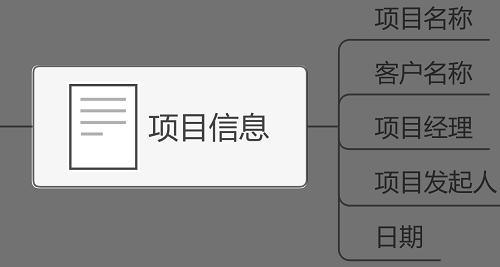
甘特图模式
MindMaster带来的甘特图功能,一定会让你眼前一亮。软件中,思维导图与甘特图可以同屏显示,支持双向修改,即修改思维导图内容,甘特图内容会跟随改变,反之同理。绘制完成后的甘特图可以导出为PDF格式,效果清晰自然,十分直观。在项目管理方面,这样的一个功能,的确能够有效管理工程进度。
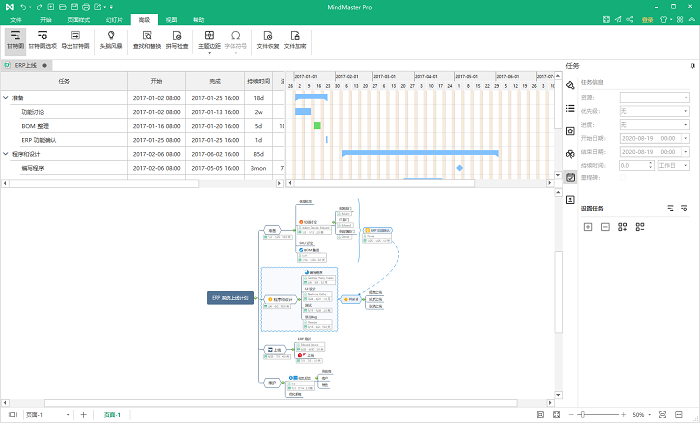
导图社区,10万+优质作品
MindMaster软件拥有数十万幅原创思维导图作品,涵盖教育、职场、自我提升等各大领域的知识精华。
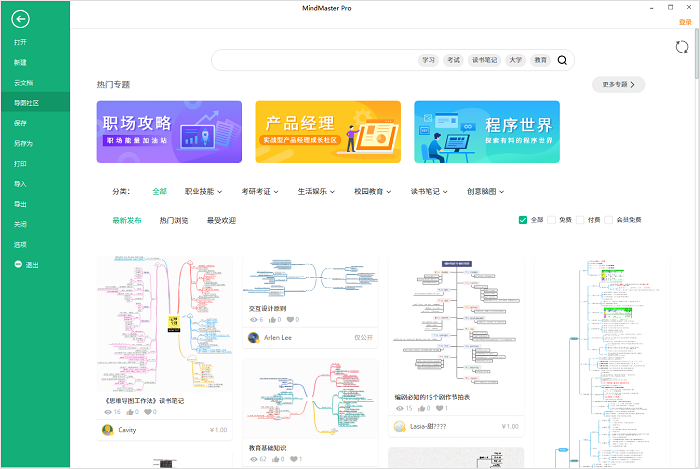
导入、导出
MindMaster支持多种文件格式的导入,解决了用其他软件创作的文件无法打开的问题。也可以把MindMaster创作的文件导出成PDF、Word、Excel、Html、MindManager、SVG、PS以及多种图片格式与他人分享。
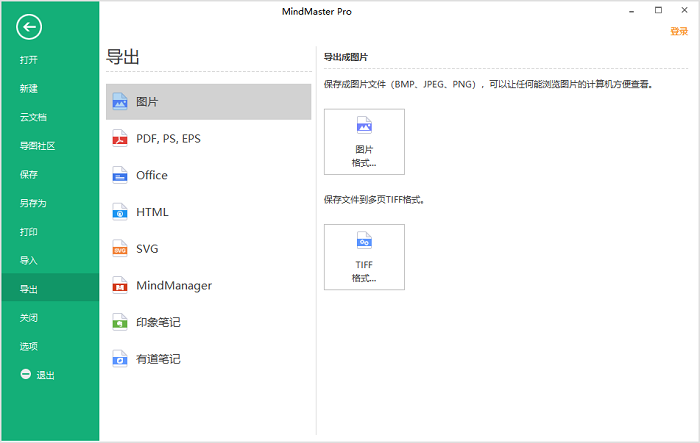
怎么做思维导图
不少用户在拿到了亿图脑图后不知道要如何开始,下面就给大家带来了详细的先手教程,帮助大家可以快速制作思维导图。
1、首先我们打开软件,默认会是大纲模式,点击右上角的思维导图功能就可以开始做了。
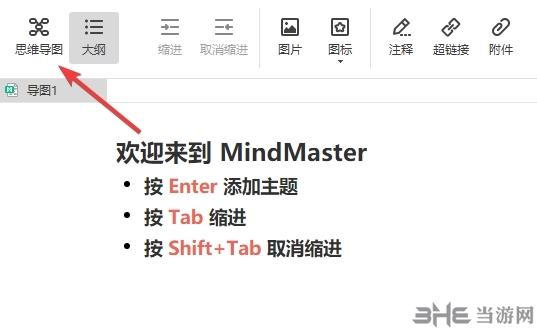
2、然后在这里就可以看到基础的操作方法,这个也是以导图的形式的,非常的直观。
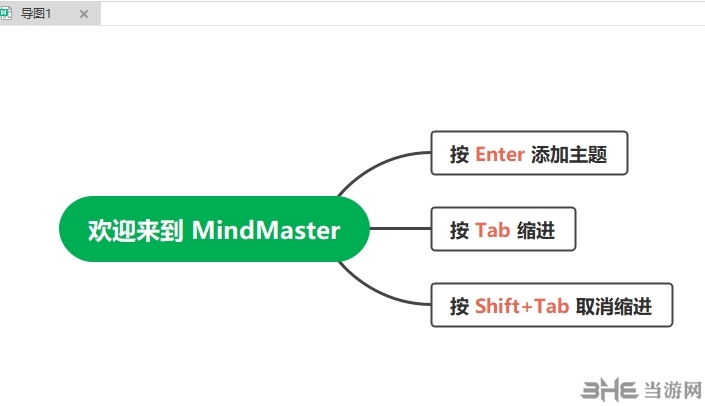
3、我们可以通过快捷键enter来添加主题,主题下面还可以添加子主题,非常的方便。基础的功能就是如此了,还是很容易掌握的。
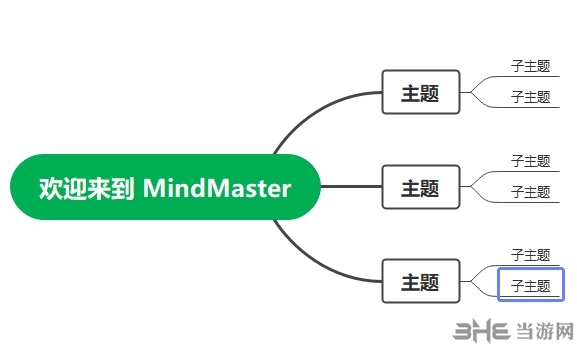
怎么导出图片
我们在制作了导图之后,就需要将其应用到其他的地方,其中图片格式是最方便的,如果你的导图不是特别的复杂,那么使用图片导出就很直观。下面就给大家带来了详细的导出方法。
1、首先我们点击右上角的导出图片,选择导出功能。
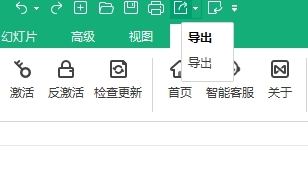
2、然后就会出现如下图的界面,在这里可以选择导出为PDF和图片。
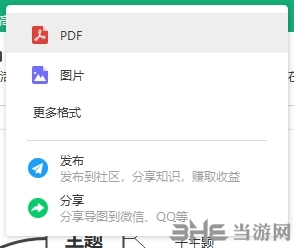
3、我们选择图片格式,然后选择保存的位置和修改软件名。
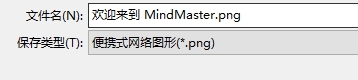
4、然后就会来到选择导出设置的页面,可以自定义导出的尺寸、形状和分辨率。
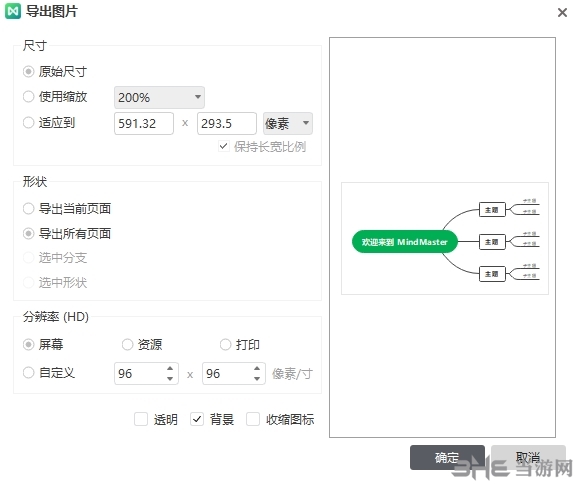
如何调整字体大小
如果导图中的文字大小一眼就无法凸显出重点,那么要如何修改字体的大小呢,不少用户不知道修改字体的功能在哪里。一起来看看具体的方法吧。
1、首先我们选择要修改的内容的主题,然后在右边拉到底就是字体选项了。
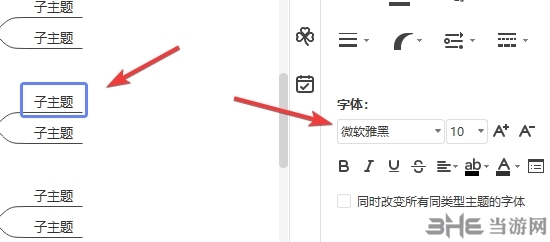
2、在这里可以最字体大小进行自定义修改,如图这里我把大小修改成20,看起来就很明显。
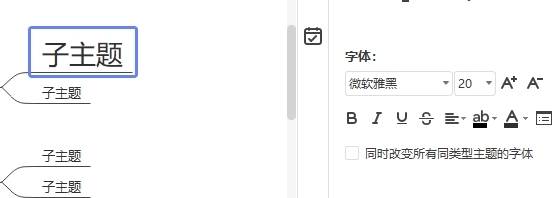
3、还可以对字体进行加粗和修改颜色,让其看起来更加的显眼。
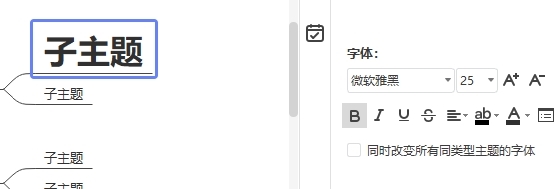
如何将两个框指向一个框
思维导图的一般形式都是不断的展开分支,那么我们要如何将两个框的内容指向一个框呢,这样就可以对内容进行整合和归类,一起来看看具体的方法。
1、首先我们可以创建一个浮动的主题。
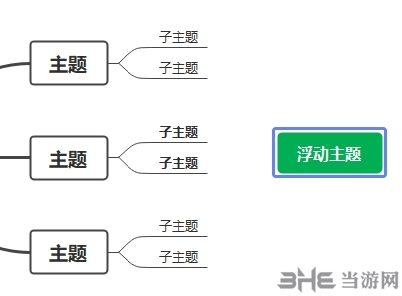
2、然后使用关系线功能,在上方就可以看到。
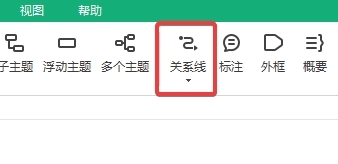
3、将有关联的主题直线浮动主题就可以了。
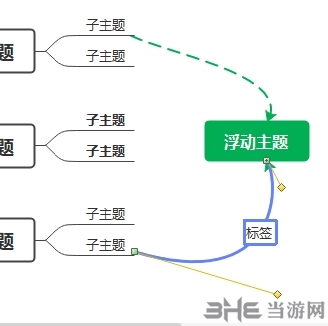
4、还可以使用概要功能,将相邻的几个主题导向一个内容。
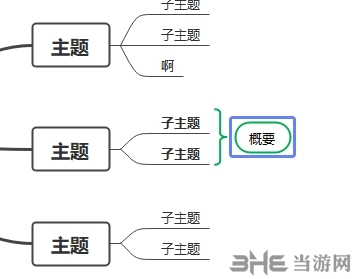
怎么用图标
思维导图不仅仅是单一的文字模式,我们还可以在其中添加图标功能,让你大家可以制作出更加丰富的导图,那么具体要适合使用这个图标功能呢,一起来看看吧。
1、首先我们打开软件,在上方可以找到图标的功能。
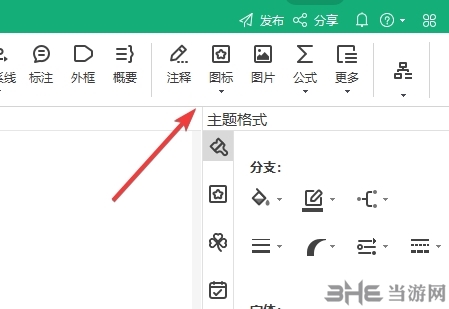
2、点击图标后就来到如下的界面,这里这里可以选择各种类别的图标。
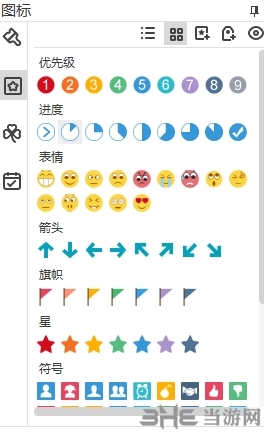
3、如图,小编对这个思维导图添加了各种图标后,是不是觉得看起来非常的美观。
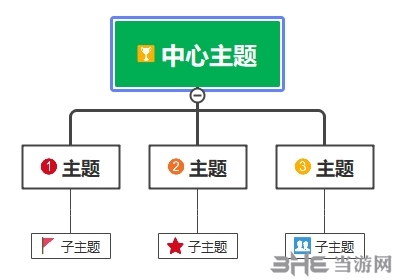
4、点击图标还可以对其进行快速的修改。
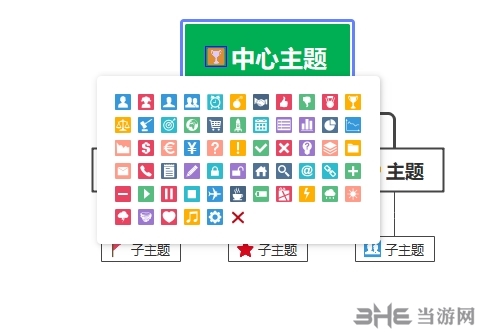
常见问题
1、MindMaster怎么给思维导图插入公式?
近年来,越来越多的人开始使用思维导图整理一些知识点。那么,在使用MindMaster整理毕业论文或者数学知识点的时候,怎么用MindMaster给思维导图添加公式呢?
MindMaster思维导图软件内置公式编辑的功能,可以直接在软件里输入并编辑公式,而且还支持导入MathMl和Latex的常用公式格式。
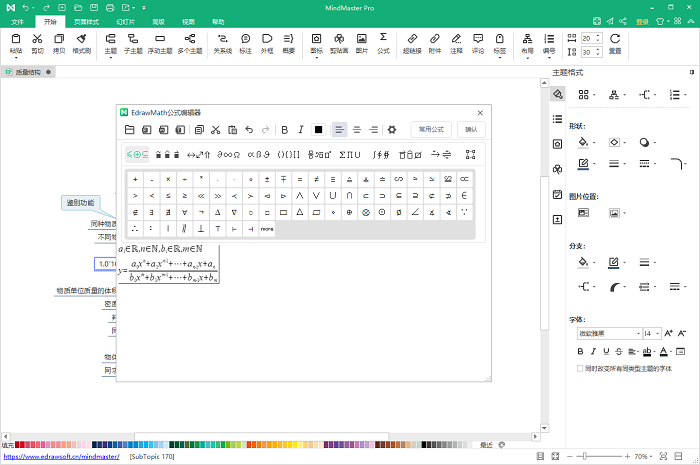
2、MindMaster如何调整距离?
主题之间的距离在水平和垂直方向的默认值为30, 距离单位为毫米。
可以通过以下步骤来调整主题之间的距离:
1.在“首页”选项卡下,点击“重置”里水平和垂直方向的上下小箭头来增加或减少距离数值,也可以直接在水平和垂直图标右边的小方框里直接输入数值;
2.数值调整后,按”Enter”键对整个导图进行调整。

注意:
1.距离最大值为水平100和垂直100,最小值为水平18和垂直12。
2.如果要调整导图中部分主题之间的距离,请首先选中目标主题,然后按照上述步骤操作。
4、MindMaster如何恢复文件?
在思维导图编辑界面,选择 高级——文件恢复 ,可以恢复最近编辑的思维导图文档。
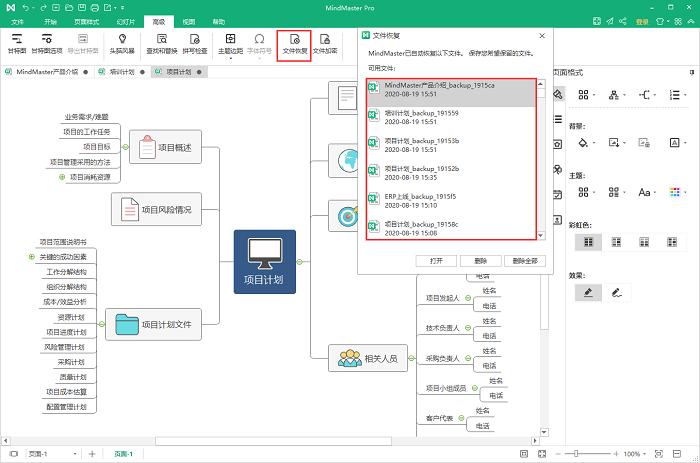
更新日志
1.新增文件多页(含Xmind多页导入兼容;创建多页;导出多页;发布和分享多页文件的显示优化);
2.新增文件加密(含文件加密;修改密码;解除加密);
3.新增导入FreeMind;
4.优化MindManager、XMind导入;
5.新增导入Word生成导图;
6.新增导入HTML生成导图;
7.新增导入Markdown生成导图;
8.优化导出PDF;
9.新增注释/富文本图片的缩放;
10.修复7.3.1崩溃问题;
11.修复了图片丢失的问题;

思维导图是很多人在工作、写作以及创作中都要用到的一个工具,它可以将我们所想到的东西记录下来,并且可以表达的非常有逻辑,思路非常的清晰,所以思维导图软件也是日渐重要,所以小编也是整理了一个思维导图软件合集,欢迎来下载!

流程图是一种用图像来表达思路很好的方式,是流经一个系统的信息流、观点流或部件流的图形代表。在日常办公中我们经常会需要用到流程图,那么流程图用什么软件做比较好呢,小编在这里为大家带来了好用的流程图制作软件推荐给大家,一起来看看流程图制作软件哪个好用。

甘特图就是用户们日常办公时经常制作的横道图、条状图,用条状图来显示直观的工作情况,那么有哪些软件可以制作呢,下面带来的甘特图制作软件大全为你整理了非常好用的软件。











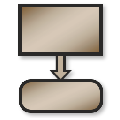
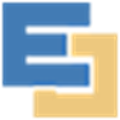








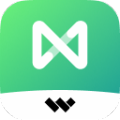





































网友评论